Услуги вещания Может полностью заменить старые кабели как способ просмотра мультимедиа, подключив компьютер к телевизору в гостиной, но все же есть что-то, что может вызвать Кабель HDMI. Где качество передачи данных безупречно, что определенно лучший вариант, если ваш компьютер находится в одной комнате с телевизором. Но есть вероятность, что вы столкнетесь с переразвертыванием, когда края рабочего стола выходят за края телевизора, и вы не можете видеть все, что хотите.
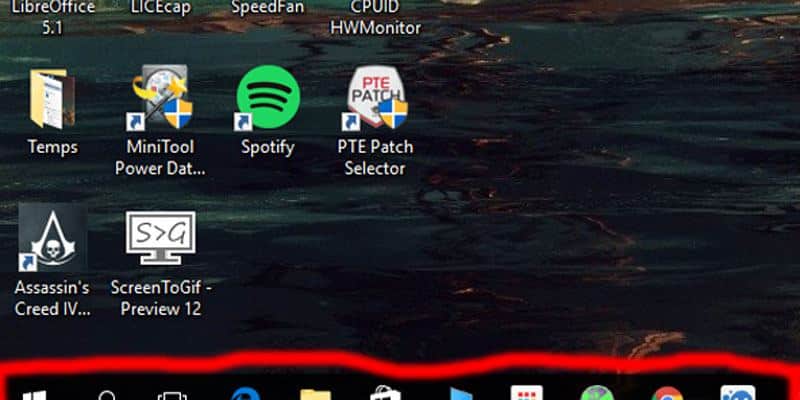
К счастью, эту проблему можно решить с помощью ряда методов, представленных здесь.
Исправление переразвертки с помощью ТВ
Телевизоры обрабатывают широкий спектр входов и типов сигналов. В зависимости от типа сигнала, принимаемого телевизором, телевизор должен обрабатывать этот сигнал и определять, как отображать его на экране.
Самый быстрый способ исправить нерабочую область - использовать настройки, встроенные в телевизор, который вы используете. Таким образом вы с большей вероятностью сохраните лучшее качество изображения, чем будете использовать параметры и настройки на своем компьютере (мы это тоже объясним).
Точный способ изменения настроек зависит от марки телевизора, но, как правило, вы можете перейти в меню настроек, нажав кнопку "СписокНа пульте дистанционного управления перейдите к Размер изображения -> соотношение сторон Или что-то подобное, где вы сможете выбирать между настройками, например 16: 9, 4: 3, Zoom , Wide и другие.
Вы найдете один из этих вариантов под названием «Просто отсканируйте(Для телевизоров LG), “По размеру экрана(Для телевизоров Samsung), 1: 1 или что-то подобное. Выберите его, и ваш рабочий стол должен идеально вписаться в четыре угла экрана.
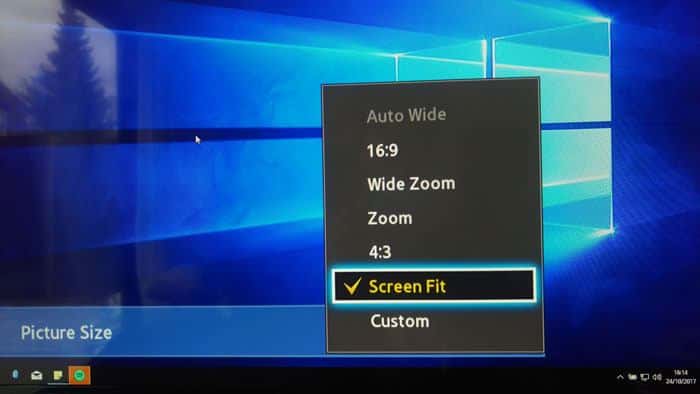
Исправить нерабочую область с помощью настроек Windows
В зависимости от типа вашей видеокарты существует несколько способов решить проблему нерабочей области экрана с помощью панели управления видеокарты.
Восстановление нерабочей области с помощью панели управления NVIDIA
Если у вас видеокарта NVIDIA, перейдите в панель управления NVIDIA и выберите "Предложение" на панели слева, затем "Отрегулируйте размер и положение рабочего стола.
Выберите телевизор из появившихся опций, затем установите флажок «TV».Включить изменение размера рабочего стола. (Вы должны убедиться, что экран ноутбука не дублируется, чтобы это работало - нажмите Победа + П на рабочем столе Windows, чтобы выбрать вариант, отличный от «повторение».)
После этого нажмите «Изменить размерИ используйте ползунок, чтобы рабочий стол поместился на экране телевизора.
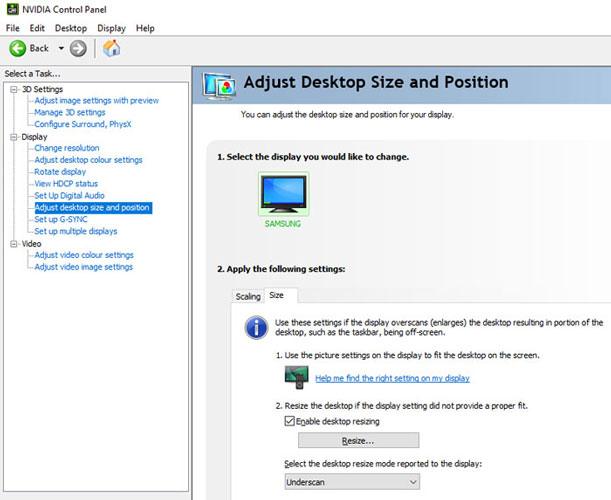
Восстановление нерабочей области с помощью графического драйвера Intel
Если вы используете графические драйверы Intel (то есть, если у вас есть процессор Intel), вы можете использовать панель управления графикой Intel, чтобы исправить чрезмерную развертку на вашем телевизоре.
Перейти к Панель управления Intel HD (Либо через панель задач, либо щелкнув правой кнопкой мыши на рабочем столе и найдя значок панели управления Intel HD). На панели управления нажмите «общие настройки’И выберите ТВ из раскрывающегося списка. "Предложение", Затем нажмите наНастроить соотношение сторонв «Масштабирование».
Наконец, используйте ползунок на изображении "Предварительный просмотрПраво на настройку изображения по размеру вашего телевизора.

Заключение
Пользователи ПК с видеокартой AMD могут быть разочарованы. Это связано с тем, что AMD удалила параметры ручного масштабирования из новых пакетов Radeon Settings. Вместо этого графические драйверы AMD автоматически проверяют громкость при подключении ПК к телевизору. Если у вас возникла эта проблема, пользователям AMD лучше придерживаться телевизионного метода.







